0円SIMの使い道と3つの注意点
あ格安SIMを試してみたいけど、固定費を払うのは躊躇してしまう、という場合には、0円SIMがおすすめです。
参考:0 SIMの公式サイト
ここの一番下にある、0SIMというところをクリックします。
0円SIMは、500MB(メガバイト)つまり月に0.5GBまでは無料で、それを超えたら支払いが生じる、というタイプのSIMです。
nuro mobileというSo-netという会社が経営するSIMサービスで、ドコモ系の回線を利用します。500MBまでは無料、それ以降は100MB毎に100円ずつあがり、2GBで1600円が上限額でそれ以降は5GBまで1600円というサービスです。
料金表です
0〜499MB 0円
500〜599MB 100円
600〜699MB 200円
700〜799MB 300円
800〜899MB 400円
900〜999MB 500円
1,000〜1,099MB 600円
1,100〜1,199MB 700円
1,200〜1,299MB 800円
1,300〜1,399MB 900円
1,400〜1,499MB 1,000円
1,500〜1,599MB 1,100円
1,600〜1,699MB 1,200円
1,700〜1,799MB 1,300円
1,800〜1,899MB 1,400円
1,900〜2,047MB 1,500円
2,048MB〜5000MB 1,600円
500MB以下の使用なら、ずっと無料で出来ますので、出先でちょっとだけメールをする、LINEをする、というくらいの用途であればこれをLTE対応パソコンに入れておくと、格安SIM×LTE対応パソコンを体験できます。(ただ、後述しますが、このSIMは本当はiPadなどのタブレットと相性の良いSIMだと思っています)
nuro mobileの使用感
このSIMは私の友人が使っていて、メールや軽いwebサイトの閲覧、LINEなどは快適にでき、固定費が掛からずに最大5GB1600円で使いまくることもできるので、使用勝手の良いSIMと評価していました。家や職場ではWifi環境が整っており、出先で少し出来たら良いかな、という方で、Wifiルーターを買うと固定費がかかって高く付くし荷物になるから、必要な時はテザリングでいいや、けど実はテザリングは少し面倒だな、超過しちゃっても100円くらいなら払っててもいいかな、という人向けです。
ただ、いくつか注意点があります。
パソコンに使うと自動同期を中止する設定をしないと、大きな容量をくってしまう
パソコンでDropboxやEVERNOTEやOne driveやGoogle driveなどのオンラインサービスを利用している場合、スマホやタブレットと違い、Wifi環境下のみ同期という設定はできませんので、手動で設定する必要があります。そのため、この画面が画面右下にありますので、こちらで同期を中止してから設定するか、デフォルトでは非同期にしておき、Wifi下になったときに同期するよう操作する必要があります。これは0円SIM使用者に限らず、WifiルーターやWimaxやテザリングをしている人も同じなので、気をつけてくださいね!!
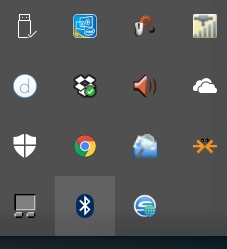
ここの設定を忘れずに!
タブレットの場合は、Wifi環境下と、SIM通信でできる作業を分けることができるので、とても便利です。このSIMがタブレットにより向いていると言ったのは、これが大きな理由です。
いつかLTE対応パソコンが広まったらできるようになると思いますが、現状はこういった注意点があります。
500MBを超えないように設定することは可能なので、こちらも利用してもいいでしょう。
3ヶ月放置すると自動解約される、返品に送料がかかる
このSIMは、3ヶ月間一度も使用がないと(使用量が500MB以下でも問題なく、0MBを3ヶ月はだめ)自動で解約され、解約すると返品が必要で、送料がかかります。
解約後、返品しない場合、SIM紛失ペナルティとして3150円かかります。そのため、予備で置いておいて必要時に使うバックアップ的な用途には向かないです(特にタブレットの場合SIMの入れ替えはめんどくさい)。
ただし、LTE対応パソコンの場合は、SIMの入れ替えは簡単ですので、忘れてしまわなければ予備SIMとしては良い選択肢になるかもしれません。特に他の会社のSIMは、月の容量が限界に達してしまった場合の「おかわり料金」がかなり割高ですので、普段使うSIMは5GBで契約しておいて、もし超過してしまったらこちらを予備として使用する。という使用方法は良い方法です。
また、この0円SIMをメインとして使用する場合、普段は繋がないようにしておいて、いざという時に使うという方法もあります。LTE対応パソコン×Windows10の場合、ただ入れておけば、クリック2回でインターネットに繋がり、普段は繋がずに、ということができます。

(このボタンをクリックするだけで繋がります。)
便利な点が多い!けど、クセもあるSIMが、0円SIMですので、このSIMが本当に自分と合うのか、一度考えてみると良いと思います!ちなみに解約が近づいてくるとメールでアラートしてくれるので、ついうっかりというのは防げるようにはなっています。
初期費用は3000円(税別)かかる
最初にこのSIMを手配するのに、3000円くらいかかりますので、完全に0円というわけではありません。また、1人1枚までしか契約できないので、複数持ちや複数回線を作ることはできません。無限ループ状態!などはできないので、そこは要注意です。
個人的には、固定費(毎月必要となるコスト)と変動費(1回払いですむコスト)の中では固定費を少なく、変動費はある程度自由にしたい主義なので、一回だけ頑張ればあとは無料というのは魅力的なサービスです。
通信速度は、他のSIMと比べてやや遅いという評価もWEBでは多いですが、友人と一緒に使っていた感じだと、ウェブを見たり、メールの送受信などに関しては特に遅い感じはせず、ストレスなく出来ていました。確かに動画を見たり、これをメインSIMにしてこれだけで運用するのはキツイかもしれません。ですが、サブとしてなら便利さでは1位です。友人はもう9ヶ月ほど使っていますが、固定費がかからんのはいいぞー!!と言っていました。私もそう思います。
私の場合は、iPad proがCellular typeなので、こちらに。つまり
LTE対応パソコン・・・ワンダーリンクまたはBiglobe
タブレット・・・0円SIM 普段はWifi typeのように使い、気分に任せSIM通信
という2台のSIMを、シェアプランを使用せずに利用することができるSIMが、0円SIM (0SIM)です。
参考:0 SIMの公式サイト
ここの一番下の0SIMというのをクリックします。

